פרסומת
 אתרי טק כותבים הרבה על גוגל כרום ו Mozilla Firefox, כך שקל להרגיש קצת לא מפסיקים אם אתה משתמש ב- Internet Explorer. Internet Explorer 9 הוא בקלות הגירסה הטובה ביותר של Internet Explorer שיצאה אי פעם והיא כוללת כמה תכונות מגניבות. אם אתה משתמש ב- Internet Explorer, הנה אוסף של טיפים לדפדפן בדיוק בשבילך.
אתרי טק כותבים הרבה על גוגל כרום ו Mozilla Firefox, כך שקל להרגיש קצת לא מפסיקים אם אתה משתמש ב- Internet Explorer. Internet Explorer 9 הוא בקלות הגירסה הטובה ביותר של Internet Explorer שיצאה אי פעם והיא כוללת כמה תכונות מגניבות. אם אתה משתמש ב- Internet Explorer, הנה אוסף של טיפים לדפדפן בדיוק בשבילך.
חלק מהתכונות של IE הן הטובות ביותר בכיתה. לדוגמה, האתרים המוצמדים של IE משתלבים היטב בשורת המשימות של Windows 7 ואתרים מוצמדים מציעים יותר תכונות מ קיצורי דרך ליישום ב- Chrome כיצד להשתמש ב- Gmail כמו לקוח דוא"ל בשולחן העבודה בשבעה שלבים פשוטיםהאם תעלה את לקוח ברירת המחדל לדוא"ל לשולחן העבודה שלך, אם ל- Gmail היו יותר תכונות דמויי שולחן עבודה? הרשו לנו להראות לכם כיצד תוכלו להגדיר את Gmail להתנהג יותר כמו לקוח דוא"ל לשולחן העבודה. קרא עוד . מאיצי רשת הם גם דרך שימושית להציג מידע מהדף הנוכחי, והם ספציפיים ל- IE.
הצמד אתרים לשורת המשימות שלך
אתרים המוצמדים פועלים בד בבד עם שורת המשימות של Windows 7 ארבעת התעלולים המסודרים שאתה יכול לעשות בשורת המשימות של Windows 7שורת המשימות של Windows 7 נראית למדי, אך היא גם אורזת נופש מבחינת הפונקציונליות. בטח, כל אחד יכול להפעיל יישום על ידי לחיצה על הסמל שלו. אבל אתה יודע מה קורה כש ... קרא עוד . כדי להצמיד אתר, גרור ושחרר את הסמל שלו מסרגל הכתובות של Internet Explorer לשורת המשימות של Windows. אתה יכול ללחוץ על סמל שורת המשימות כדי לטעון באופן מיידי את האתר בחלון משלו.
חלק מהאתרים מכילים תמיכה מיוחדת עבור תכונת ההצמדה. לדוגמה, אם אתה השתמש ב- Hotmail האם הגיע הזמן להחזיר את Hotmail לליבנו? [דעה]Hotmail עשתה כמה ראפ גרוע ברצינות במהלך השנים, וכעת היא מתרחקת כמעט מכל אוניברסליות על ידי אנשי מקצוע ובלוגרים. התלונה העיקרית הייתה מאז ומתמיד כי השירות מנוזל בספאם, אך הוא ... קרא עוד , תראה ספירת הודעות שלא נקראו בתיבת הדואר הנכנס שלך ב- Hotmail - ממש בשורת המשימות שלך. תוכל גם ללחוץ באמצעות לחצן העכבר הימני על סמל שורת המשימות כדי להציג א רשימת קפיצות 3 טיפים וטריקים מתקדמים לשימוש בסייר Windowsסייר Windows הוא מנהל הקבצים המוגדר כברירת מחדל של Windows. בשבוע שעבר הצגתי בפניך 3 דרכים קלות לשיפור סייר Windows 7 על ידי התאמת תכונות ושימוש בהן למלוא הפוטנציאל שלו. במאמר זה, ... קרא עוד של אפשרויות מיוחדות.
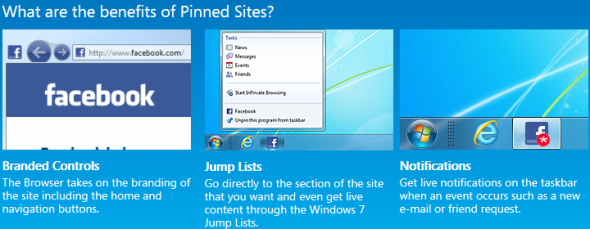
חתוך תוספות למהירות
יישומים רבים מתקינים תוספות של Internet Explorer. אם יש לך לא מעט תוספות, Internet Explorer ייקח זמן רב יותר להתחיל. Internet Explorer מזהה את התוספות שמעכבות את הדפדפן ומספרות לך עד כמה הן מעכבות את ההפעלה של IE, כך שתוכל בקלות להשבית את העבריינים הגרועים ביותר.
כדי לפתוח את לנהל הרחבות, לחץ על סמל הכלים בצורת גלגל השיניים בסרגל הכלים של IE ובחר לנהל הרחבות.
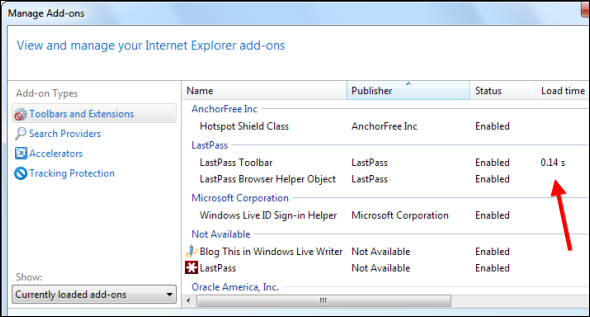
אפשר מאיצים
Internet Explorer כולל מאיצי רשת לשליחת דוא"ל באמצעות Hotmail, מיפוי כתובות באמצעות בינג 5 דברים מגניבים שתוכלו לעשות עם מפות אוויר בינג קרא עוד , ותרגום שפות באמצעות Bing Translate. מאיצים אלה עשויים להיות מושבתים, תלוי במה שבחרת כאשר התקנת את ה- IE. אתה יכול להפעיל אותם מ- מאיצים חלונית ב לנהל הרחבות חלון.
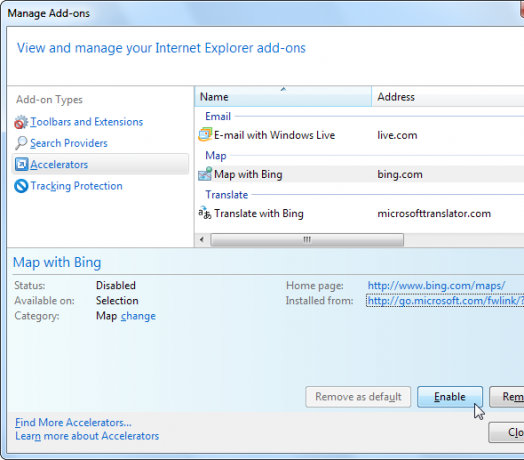
כדי להשתמש במאיץ, בחר טקסט כלשהו בדף אינטרנט ולחץ באמצעות לחצן העכבר הימני (או לחץ על סמל המאיץ שמופיע). תוכל לקבל תוצאות מיידיות ישירות מדף האינטרנט - לדוגמה, אתה יכול לראות כתובת במפה או לתרגם טקסט כלשהו מבלי לטעון דף חדש שלם.
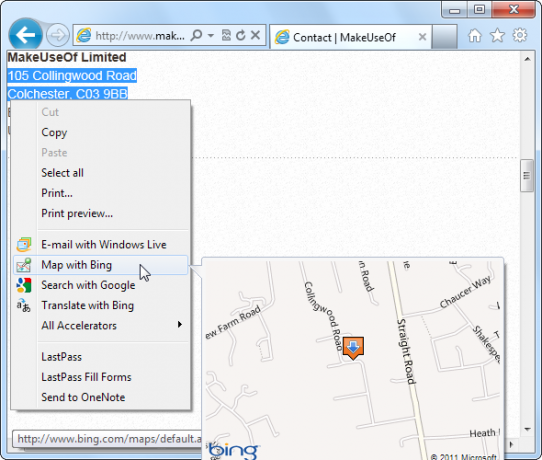
כדי להשיג מאיצים נוספים, לחץ על מצא מאיצים נוספים קישור ב - לנהל הרחבות חלון.
נעל את ספק החיפוש המועדף עליך
חלק מתוכנות Windows כמו לשנות את מנוע החיפוש המוגדר כברירת מחדל למנועי חיפוש משלהם, בדרך כלל נחותים. כדי למנוע מאפליקציות לתפעל את הגדרות הדפדפן שלך, אתה יכול לנעול את ספק החיפוש המועדף עליך במקום - יישומים אחרים לא יוכלו לשנות זאת ללא אישורך.
כדי לבצע שינוי זה, פתח את לנהל הרחבות חלון, בחר ספקי חיפוש בסרגל הצד והפעל את מנע מתוכניות להציע שינויים בספק חיפוש ברירת המחדל שלי אפשרות.
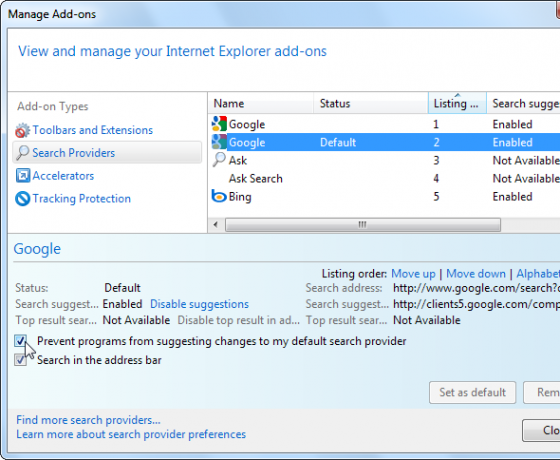
פתח מחדש כרטיסיות סגורות
Internet Explorer 7 הביא כרטיסיות דפדפן למשתמשים ב- Internet Explorer, אך היא חסרה תכונה מכריעה - היכולת הזו לפתוח מחדש כרטיסיות סגורות. למרבה המזל, תכונה זו הוצגה ב- IE 8. כל שעליכם לעשות הוא ללחוץ לחיצה ימנית על הכרטיסיות של IE ולבחור פתח מחדש את הכרטיסייה הסגורה. אתה יכול גם לבחור מרשימה של כרטיסיות שנסגרו לאחרונה באמצעות כרטיסיות שנסגרו לאחרונה תפריט משנה.
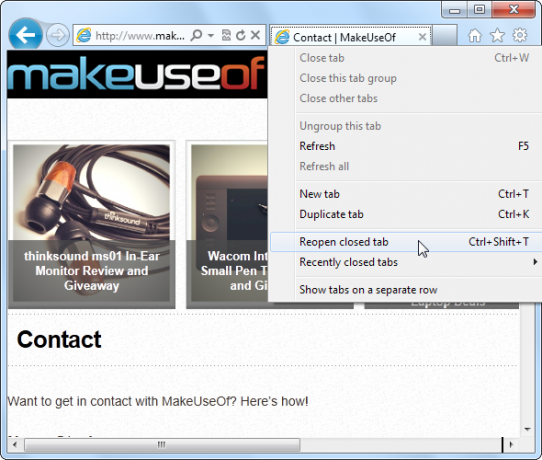
דפדף באופן פרטי באמצעות גלישה InPrivate
כדי לאפשר מצב גלישה פרטית, לחץ על סמל גלגל השיניים, הצבע על בטיחות, ובחר בגלישה פרטית. במצב גלישה InPrivate, Internet Explorer לא ישמור היסטוריה, קובצי Cookie או דברים אחרים קבצי אינטרנט זמניים 4 שימושים לגלישה במצב פרטיות (זה לא פורנו) קרא עוד . אתה יכול לדפדף באופן פרטי, בידיעה שאנשים אחרים שפותחים IE בהמשך לא יוכלו לראות באילו אתרים אתה צופה. זה אידיאלי כשאתה רוצה להפתיע מישהו עם מתנה ובמקום מצבים רבים אחרים 4 שימושים לגלישה במצב פרטיות (זה לא פורנו) קרא עוד .
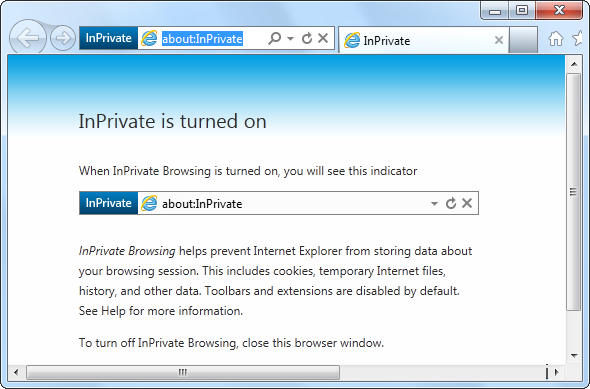
קבל הצעות לאתר
Internet Explorer יכול להציע אתרים שאתה עשוי להתעניין בהם על סמך אתרים שאתה מבקר בהם. זה עושה זאת על ידי שליחת רשימת אתרים שאתה מבקר בשרתים של מיקרוסופט - אז וודא שאתה בסדר עם זה לפני שתפעיל את התכונה הזו.
כדי להפעיל תכונה זו, לחץ על סמל גלגל השיניים, הצבע על קובץ בתפריט ובחר אתרים מומלצים. תצטרך גם להפעיל את סרגל המועדפים שלך - לחץ באמצעות לחצן העכבר הימני על סרגל הכלים של IE ובחר שורת המועדפים כדי לאפשר זאת. לחץ על אתרים מומלצים אפשרות בסרגל המועדפים שלך כדי להציג אתרים דומים.
אם אינך רואה את האפשרות 'אתרים מוצעים' בסרגל המועדפים שלך, תוכל הוסף את זה מכאן.
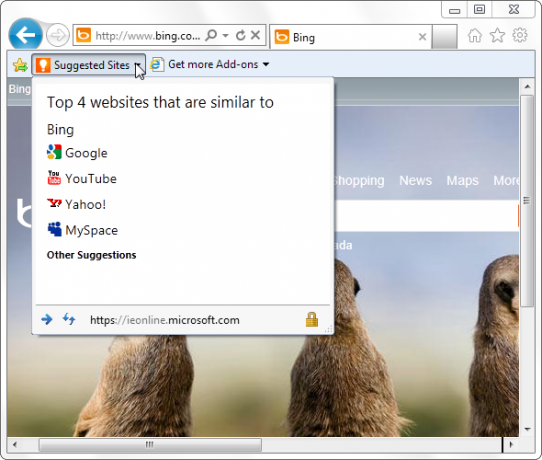
אתה יכול גם לצבוט הרבה הגדרות Internet Explorer מה- שיח אפשרויות אינטרנט כיצד לנהל ולאבטח את האינטרנט שלך באמצעות אפשרויות האינטרנט של Windowsמחשבים רבים הם בבעלות אדם בודד, אך רבים אחרים הם ציבוריים או משמשים משפחה. זה יהיה נחמד לחשוב שכולם עם גישה למחשב יבצעו אחר הכללים שהוגדרו ... קרא עוד , המכיל גם בקרות הורים המאפשרות לך לחסום גישה לקטגוריות ספציפיות של אתרים.
לטיפים נוספים של Internet Explorer, עיין בגליון רמאות הקיצורי דרך של Internet Explorer.
באיזו תכונה של Internet Explorer אתה משתמש ביותר? השאירו תגובה ושתפו טיפים שיש לכם!
כריס הופמן הוא בלוגר טק ומכור לטכנולוגיה מסביב ומתגורר ביוג'ין, אורגון.


